Fullständig guide för hur man sparar Snapchats på iPhone och Android?
Alla älskar att spara Snapchat-videor, meddelanden, foton i galleriet på vilken Android eller iPhone som helst. Med Snapchat kan du chatta med dina vänner och familj över hela världen. Denna app är också mycket attraktiv på grund av dess funktioner som videosamtal, fotodelning, konversationer och filter. Snapchat är gjord på det här sättet att när mottagaren väl ser snapparna kommer det att tas bort för alltid och det är anledningen till att många vill veta hur man sparar snapchats. Vet du att det till och med går att spara Snapchats på Android eller iPhone utan avsändarens vetskap? Ja, du kan spara Snapchat på din iPhone/Android med några enkla metoder. Genom att följa dessa enkla metoder kan du spara videor, meddelanden, foton permanent på din enhet. Så om du också har tvivel relaterade till att spara mina bilder, fortsätt att läsa den här artikeln.
Del 1: Hur kan vi spara Snapchat-chattmeddelanden?
Med vår Snapchat-app kan du skicka textmeddelanden till din familj och vänner. Det kommer att raderas automatiskt efter att du har läst dem, men om du vill se meddelandena igen måste du spara Snapchat. Att spara meddelanden på Snapchat är inte en särskilt svår uppgift; här är några steg som hjälper dig att spara Snapchat-chattmeddelanden.
1. Öppna Snapchat: Snapchat har en gul ikon som har ett spöke på sig. Genom att trycka på den ikonen öppnas Snapchat-kameragränssnittet.
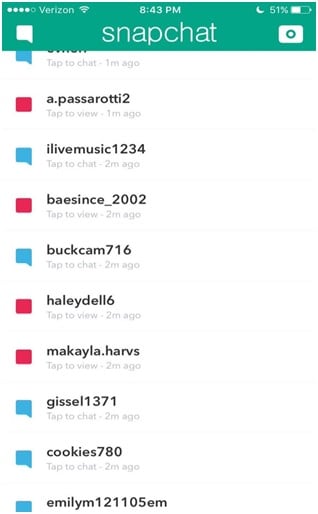
2. Svep åt höger: genom detta kommer din chattmeny att vara öppen och från vilken individuell chatt kommer att vara öppen. Det kommer att vara omöjligt att spara chatten som du redan har sett och stängt tidigare.
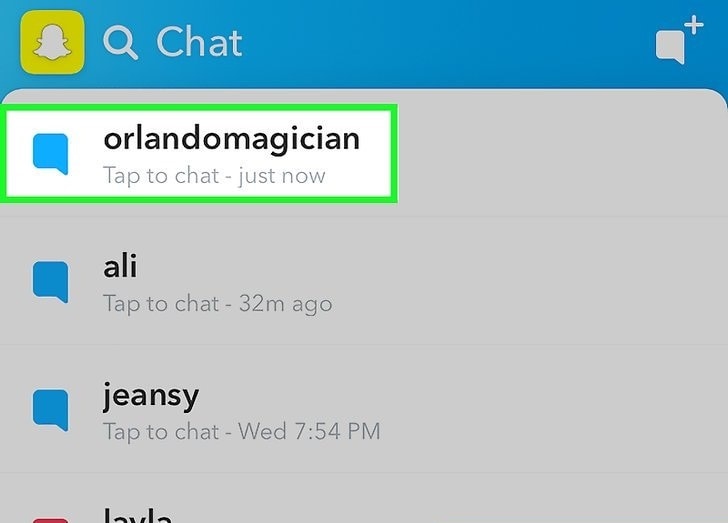
3. Svep åt höger på din målchatt: när du sveper på ikonen kommer din chattkonversation att vara öppen.
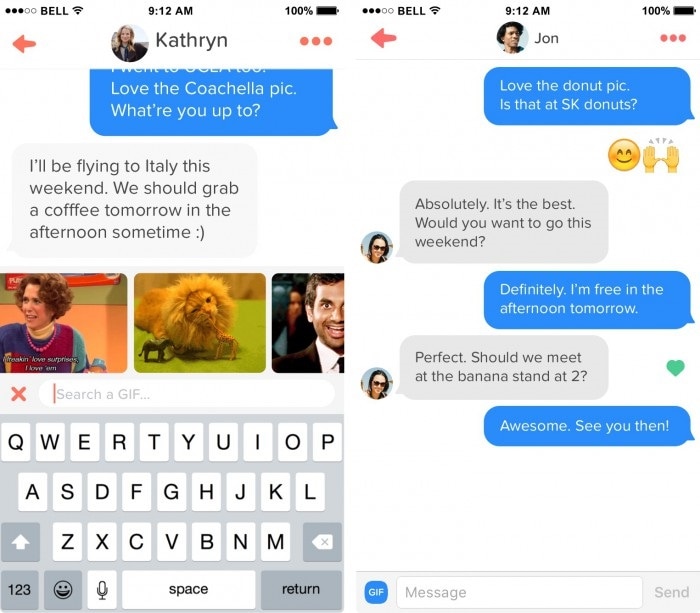
4. Tryck och håll ned texten som du vill spara: när du gör det kommer bakgrunden att ändra färg till grå och sedan kommer sparad fras att dyka upp på vänstra sidan av chatten. Genom detta kan du spara chattarna från båda sidor. Du kan till och med ta bort dem genom att trycka och hålla nere igen på samma chatt.
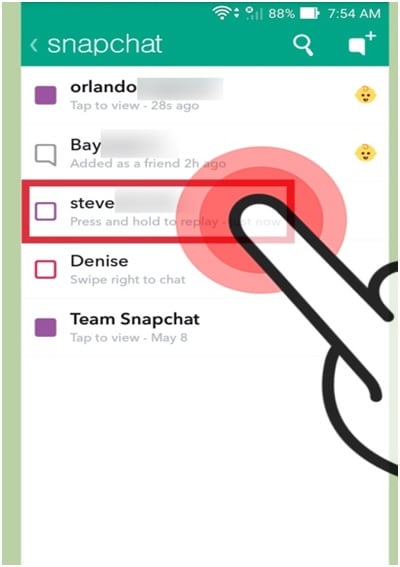
5. Öppna din sparade chatt när som helst igen: din chatt som du har sparat kommer att visas överst i chattfönstret och den kommer att finnas kvar tills du tar bort den.
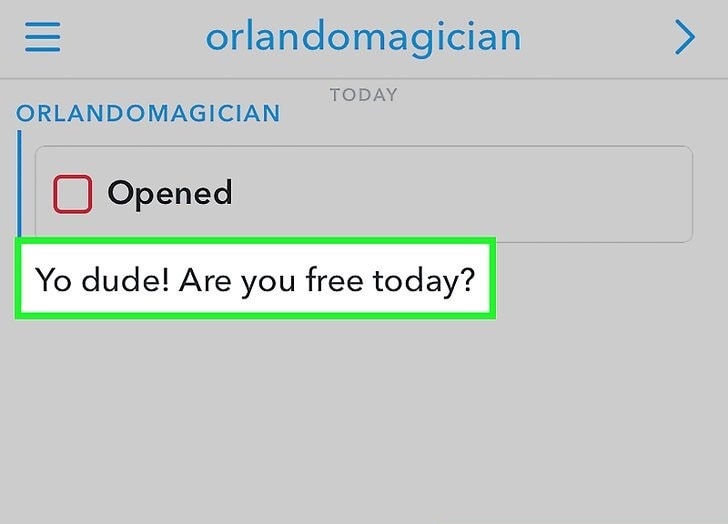
Del 2: Hur tar man bort de sparade Snapchat-meddelanden?
Snapchat har en procedur för att radera den sparade Snapchat. Det kommer att ta några steg för detta.
Steg 1: Gå till Snapchats huvudsida:
På den här sidan visas alla dina Snapchat-konversationer. Det är det första som kommer på Snapchat.
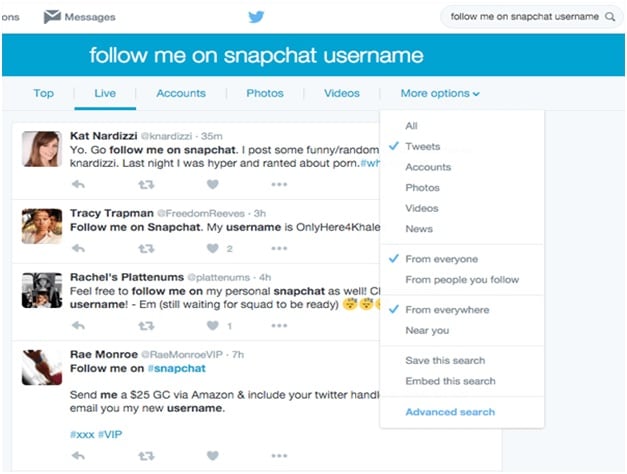
Steg 2: Öppna inställningarna
Den här knappen är i det övre högra hörnet av skärmen i en kugghjulsform. Öppna sedan inställningen och scrolla längst upp på din konversationslista och klicka sedan på knappen.
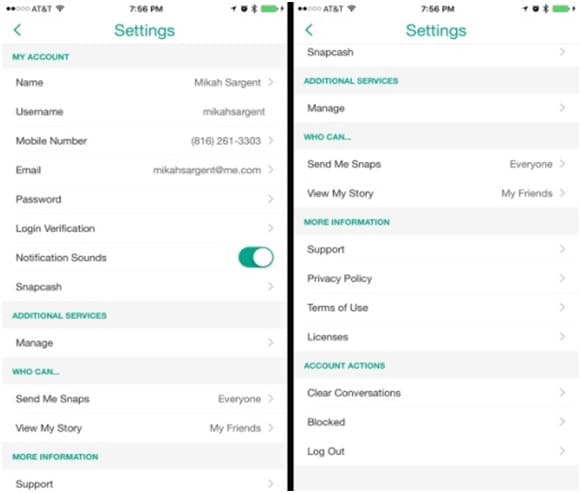
Steg 3: Gå till ‘Rensa konversationer’
Klicka på knappen ‘Kontoåtgärder’ och gå sedan till ‘Rensa konversationer’. Från detta kan du ta bort chatten.

Steg 4: Lås upp den sparade chatten
När du trycker på ‘Rensa konversationer’ öppnas en ny sida med lista över chattar. Varje chatt har ett ‘X’, radera sedan ‘X’ genom att klicka på det.
Sparad chatt kan inte raderas, för det måste du låsa upp den först. För att låsa upp tryck på den, sedan markerad försvinner och sedan kan du radera dem.
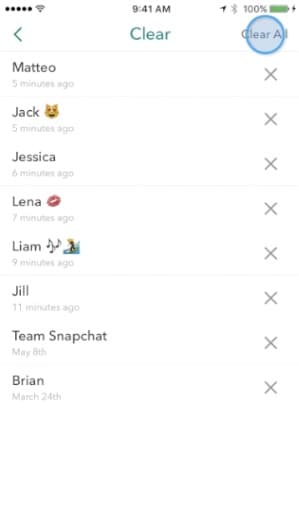
Steg 5: Ta bort chatten
Efter upplåsning kan du ta bort chatten genom att klicka på X. detta kommer att radera chatten framgångsrikt.

Del 3: Hur sparar man Snapchat-snaps i hemlighet på iPhone?
Med vår iOS-skärminspelare, kan du enkelt spara snappet på skärmen på din iPhone, iPad eller iPod. Du kan enkelt spegla din iOS-enhet på din datorskärm trådlöst och även spela in spel, videor och mer. Med hjälp av iOS-skärminspelaren kan du enkelt spara Snapchats och exportera alla snaps och videor i hög upplösning till din dator som kan delas med vänner och familj.

iOS-skärminspelare
Spela in din skärm på datorn enkelt och flexibelt.
- Spegla din enhet trådlöst till din dator eller projektor.
- Spela in mobilspel, videor, Facetime och mer.
- Stöd jailbroken och un-jailbroken enheter.
- Stöd iPhone, iPad och iPod touch som körs på iOS 7.1 till iOS 13.
- Erbjud både Windows- och iOS-program (iOS-programmet är inte tillgängligt för iOS 11-13).
Låt oss nu lära oss hur man sparar Snapchats på iPhone med denna iOS Screen Recorder:
• Steg 1: Ladda ner och starta iOS Screen Recorder på din dator.

• Steg 2: Anslut din iPhone och dator med samma nätverk. Du kan göra detta genom att konfigurera ett Wi-Fi-nätverk på din dator och ansluta din iPhone till den.
• Steg 3: Spegla din iPhone på din dator
För användare av iOS 8 och 7: Svep uppåt på enhetens skärm och välj ‘Airplay’. Välj sedan DrFoneTool och aktivera ‘Spegling’

För iOS 10-användare: Välj ‘Airplay Monitoring’ och välj sedan DrFoneTool för att tillåta din iPhone-spegel till din PC.

För användare av iOS 11 och 12: Välj Screen Mirroring och spegla din iPhone till datorn genom att välja ‘DrFoneTool’.



• Steg 4: Spela in enhetens skärm på din PC.
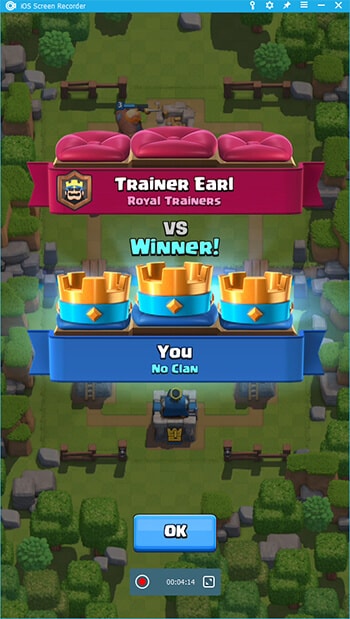
Enkelt, börja bara spela in din iPhone-skärm genom att klicka på cirkelikonen som finns längst ner på skärmen.
Del 4: Hur sparar man Snapchat-snaps i hemlighet på Android?
För Android-användare har vi en annan DrFoneTool-verktygssats som heter DrFoneTool – Android Screen Recorder som hjälper dig att spara Snapchat-snaps i hemlighet på Android-enheter. MirrorGo-appen från Wondershare har många underbara funktioner som möjligheten att snabbt svara på meddelanden från social programvara och SMS via PC och möjlighet att överföra dina data från din PC till mobiltelefoner. Den är till och med helt kompatibel med Windows 10. Med denna MirroGo Android-inspelare kan du enkelt spela spel på din PC. Du kan till och med spara Snapchat-snaps på en stor skärm som din dator via trådlösa anslutningar.
Med så många bra saker att följa med MirrorGo Android Recorder-appen från DrFoneTool, är jag säker på att ni alla är angelägna om att veta hur man sparar Snapchats genom att använda denna verktygslåda.

DrFoneTool – Android Screen Recorder
Ett klick för att spegla och spela in din Android-enhet.
- Spegla din Android-enhet trådlöst på din datorskärm.
- Spela in spel, videoklipp och mer.
- Svara på sociala appmeddelanden och textmeddelanden på PC.
- Ta skärmdump av din Android-skärm enkelt.
Följ stegen nedan för att förstå hur du använder denna enkla applikation.
• Steg 1: Det allra första steget är att ladda ner programmet till din PC. När nedladdningen är över Installera samma på din Android-enhet.

• Steg 2: Nu måste du starta MirrorGo-applikationen och sedan ansluta din mobil till din PC med en USB-kabel.

• Steg 3: Leta nu efter ikonen formad som en kamera, på höger sida av skärmen och klicka på den. Därefter kommer MirrorGo att be dig spara skärmdumpar.

• Steg 4: Du kan spara skärmbilderna i en mapp på din PC som visas i bilden ovan och komma åt den när du vill.
Så dessa var de bästa metoderna som du kan använda för att spara snapchat-snäpp på både iOS- och Android-baserade enheter. DrFoneTool-verktygssatserna gör processen att spela in och spara mycket enkel och säker för användarna att spara Snapchat. Den bästa delen av denna verktygslåda är att den ger dig 100 % säkerhet för all data som lagras och registreras under Snapchat-sparprocessen. Det ger också möjlighet att spara Snapchats inklusive snaps och videor, i hemlighet, utan någons vetskap. Tja, jag hoppas att nästa gång du vill spara Snapchats använder du en av de två metoderna som nämns ovan och glöm inte att dela din upplevelse med oss.
Senaste artiklarna

